Projekt Fedora nebude obsahovat žádný balíček, který není v souladu s licenčními zásadami Fedory v oficiálních repozitářích. Mnoho uživatelů tedy spoléhá na úložiště třetích stran, jako je RPM Fusion nainstalovat vhodné ovladače, software a kodeky, které Fedora nechce dodávat z právních a licenčních důvodů. V této příručce uvidíme, co je Fedy a jak nainstalovat software a multimediální kodeky třetích stran s Fedy v operačních systémech Fedora Linux.
Co je Fedy?
Fedy je jednoduchá grafická aplikace, která vám umožňuje instalovat několik aplikací třetích stran, vývojové nástroje, ovladače, motivy a nástroje ve Fedoře.
Vše můžete nainstalovat jediným kliknutím myši! Není třeba používat DNF/YUM nebo jiné správce balíčků CLI/GUI! Fedy automaticky přidá příslušná úložiště a nainstaluje vybrané aplikace.
Fedy je perfektní poinstalační aplikace pro Fedoru, která vám umožňuje rychle nainstalovat často používané základní aplikace po nové instalaci Fedory.
Ať už chcete nainstalovat nový software nebo kodek nebo použít vylepšení, Fedy vám to umožní bez větších potíží.
Upozorňujeme, že Fedy nemá vlastní úložiště. Jednoduše vyhledá a přidá úložiště, které má požadovaný software, a automaticky je nainstaluje. Je to jako rozhraní GUI pro správce balíčků DNF/YUM.
Fedy je bezplatná aplikace s otevřeným zdrojovým kódem vydaná pod licencí GPLv3. Zdrojový kód Fedyho je hostován na GitHubu.
Nainstalujte Fedy do Fedora Linux
Nejprve musíte přidat a povolit úložiště RPM Fusion ve vašem systému Fedora:
$ sudo dnf install https://download1.rpmfusion.org/free/fedora/rpmfusion-free-release-$(rpm -E %fedora).noarch.rpm https://download1.rpmfusion.org/nonfree/fedora/rpmfusion-nonfree-release-$(rpm -E %fedora).noarch.rpm
Dále přidejte úložiště fedy copr pomocí příkazu:
$ sudo dnf copr enable kwizart/fedy
Po povolení repozitářů RPM Fusion a Fedy copr spusťte následující příkaz k instalaci fedy do Fedory:
$ sudo dnf install fedy -y
Nyní se podívejme, jak používat Fedy k instalaci/odebírání aplikací třetích stran ve Fedoře.
Instalujte základní aplikace třetích stran do Fedory pomocí Fedy
Spusťte Fedy buď z terminálu pomocí příkazu:
$ fedy
Nebo otevřete Fedy ze spouštěče aplikací nebo nabídky.
Výchozí rozhraní fedy bude vypadat takto:
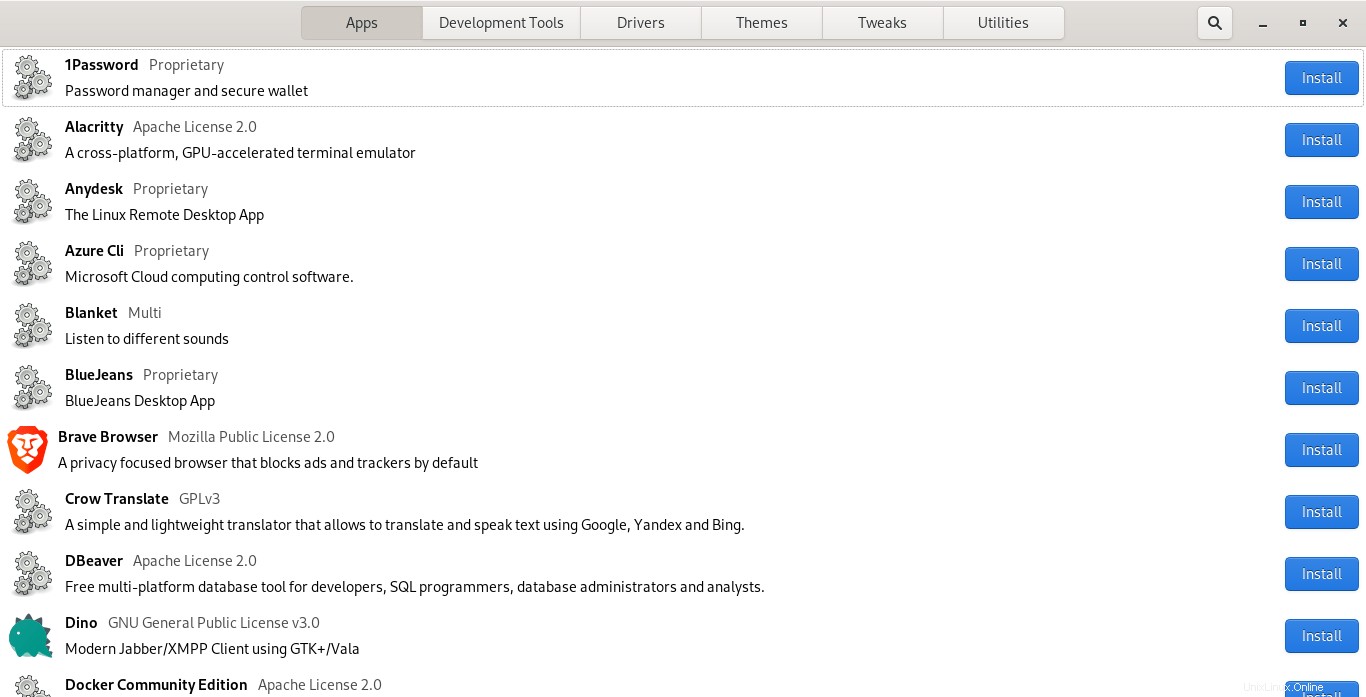
Jak můžete vidět, rozhraní Fedy je velmi jednoduché!
Jak již bylo řečeno, Fedy obsahuje mnoho aplikací, ovladačů a nástrojů s otevřeným a uzavřeným zdrojovým kódem. Všechny balíčky jsou rozděleny do šesti různých sekcí, jak je uvedeno níže:
- Aplikace
- Nástroje pro vývoj
- Ovladače
- Motivy
- Vylepšení
- Nástroje
Stačí přejít do libovolné sekce a nainstalovat dostupné aplikace. V pravém horním rohu je vyhledávací pole, které vám pomůže snadno najít aplikaci, kterou chcete nainstalovat, nebo vylepšení, které chcete použít.
Instalace a odebrání aplikací
Aplikace sekce obsahuje oblíbené aplikace jako 1password, Anydesk, Insync, Microsoft týmy, OneDrive, Spotify, Steam, WPS office, Zoom a mnoho dalších.
Chcete-li nainstalovat jakoukoli aplikaci, stačí kliknout na tlačítko Instalovat vedle názvu aplikace. Budete vyzváni k zadání sudo Heslo. Jakmile je heslo zadáno, Fedy přidá příslušné úložiště pro aplikaci a nainstaluje ji. Je to tak jednoduché!
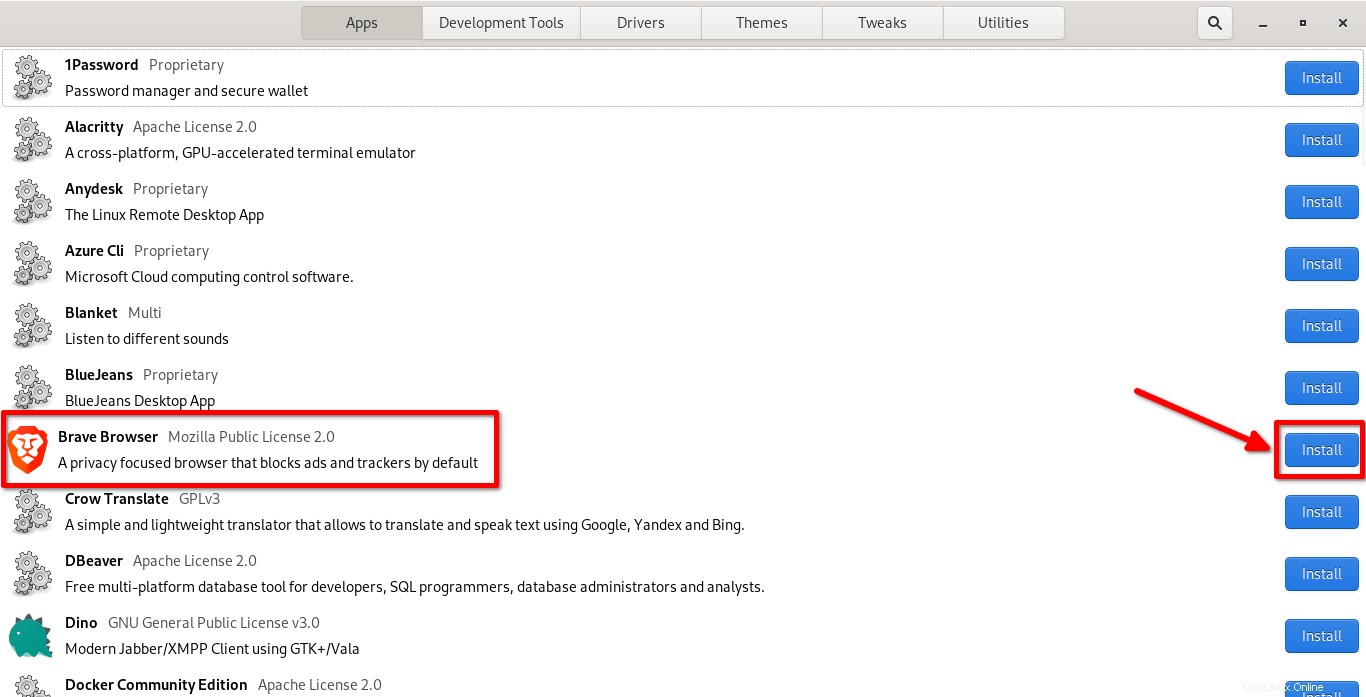
Můžete také odebrat nainstalované aplikace z rozhraní Fedy. Není třeba používat software GNOME nebo správce balíčků DNF.
Instalace vývojových nástrojů
Ze sekce Vývojové nástroje si můžete nainstalovat různé vývojářské nástroje, jako je Android studio, CUDA toolkit, Eclipse IDE, Google Cloud SDK, JetBrains, MongoDB, Oracle JDK, Pycharm, Rstudio, Sublime text, Visual Studio code a další.
Instalujte ovladače
Sekce Drivers ve Fedy obsahuje ovladače a firmware pro audio, video, Bluetooth, GPU a souborový systém atd. V této sekci můžete také nainstalovat LTS Kernel.
Některé z významných ovladačů obsažených ve Fedy jsou:ovladač Broadcom 802.11 STA, ovladač Fuse exFAT, starší ovladač Intel VAAPI, ovladač GPU Nvidia a několik dalších.
Instalovat motivy
Fedy vám také umožňuje změnit vzhled a chování vaší pracovní plochy Fedory. Svůj desktop můžete zkrášlit instalací oblíbených motivů jako Flat-remix, Numix a Papirus.
Vylaďte svůj systém Fedora
Toto je moje oblíbená sekce ve Fedy. V sekci Tweaks ve Fedoře můžete upravit různá nastavení, včetně následujících:
- Vyčistěte nevyžádané soubory,
- Deaktivujte Wayland,
- Zakažte akceleraci myši,
- Přidejte barvy do výzvy bash a udělejte si z něj efektní,
- Nakonfigurujte GRUB2,
- Nastavte SELinux na permisivní režim,
- Povolte klepnutím klepnutím na touchpad v celém systému,
- Opravte problémy s omezením Intel u notebooků Lenovo.
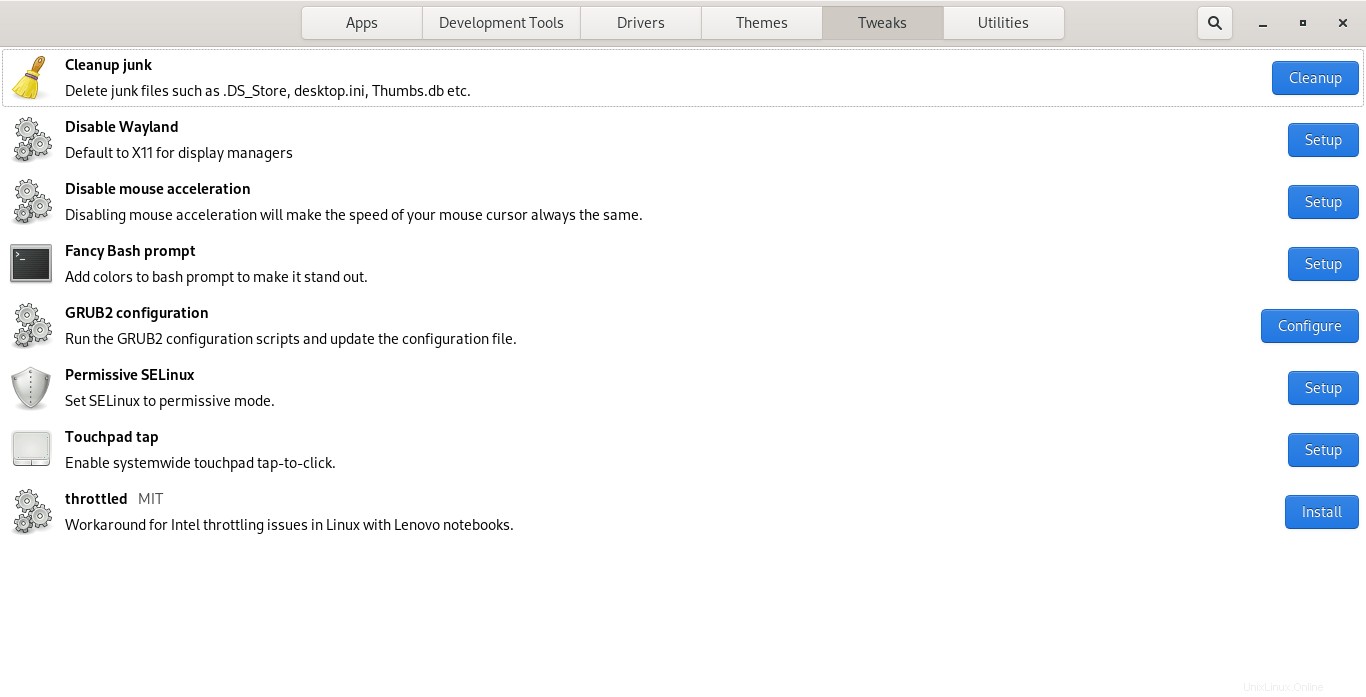
Jak již bylo řečeno, všechna nastavení lze konfigurovat jediným kliknutím myši! Není třeba upravovat konfigurační soubory a provádět změny ručně. Fedy nastaví optimální nastavení automaticky!
Sekce Fedy utility
Toto je další důležitá sekce ve Fedy.
V sekci utility můžeme provést následující:
- Zásuvný modul a přehrávač Adobe flash prohlížeče
- Archivační nástroje pro kompresi a extrahování různých formátů souborů
- Potřebné multimediální kodeky pro kódování nebo dekódování audio/video streamů
- Povolit šifrované přehrávání DVD
- Písma Microsoft TrueType, jako jsou Arial, Times New Roman a další základní písma Microsoft
- Oracle JRE pro spouštění aplikací JAVA
- a moduly motivů používané motivy GTK ke kreslení widgetů
Závěr
Pokud jsem testoval, Fedy se zdá být docela užitečný pro uživatele Fedory, zejména pro nováčky. Pomocí Fedy můžete rychle nastavit plnohodnotnou plochu Fedory se všemi potřebnými aplikacemi pro osobní i profesionální použití.